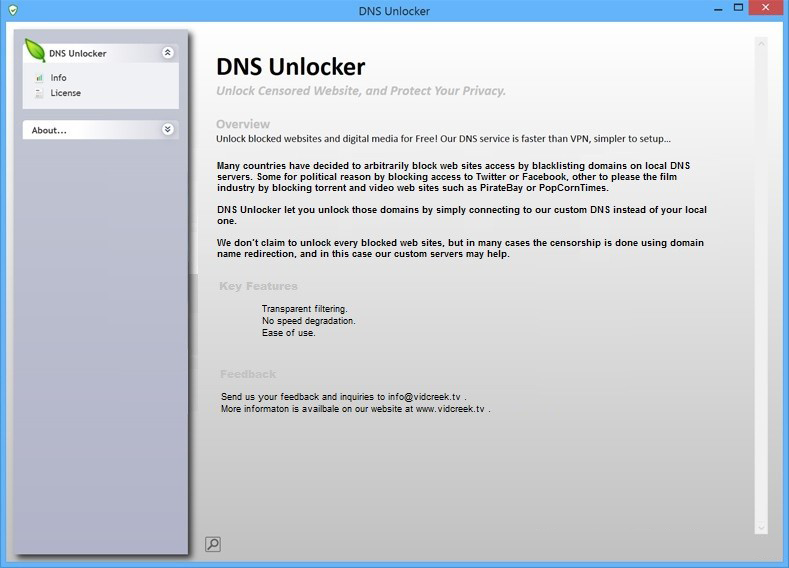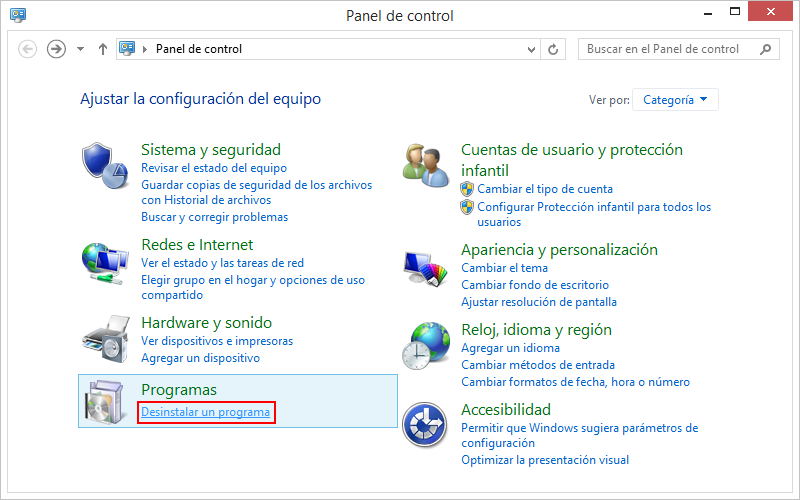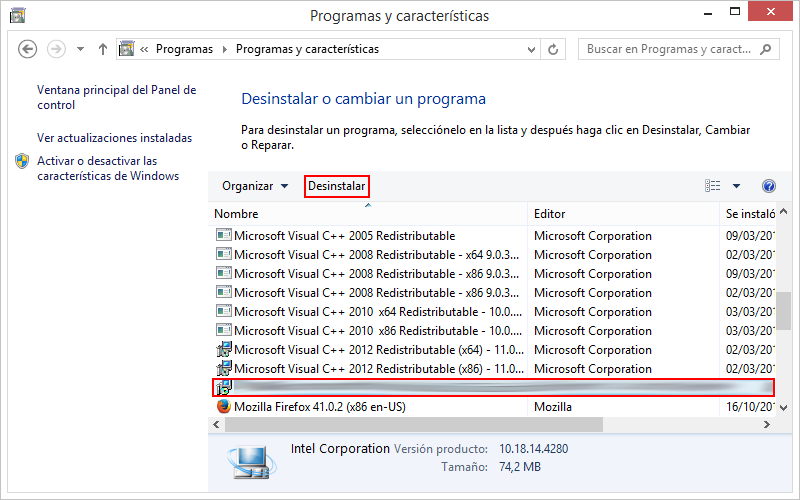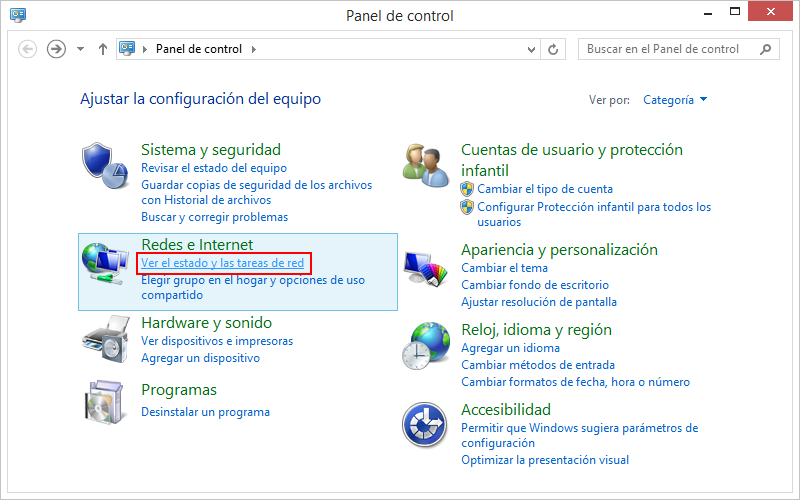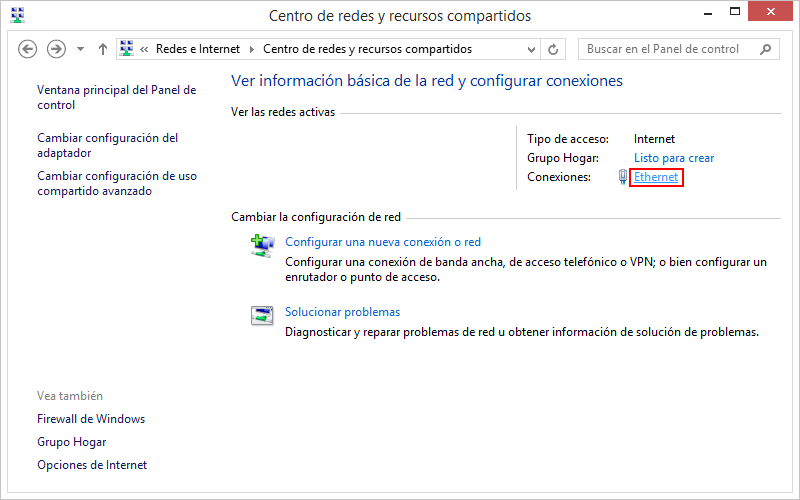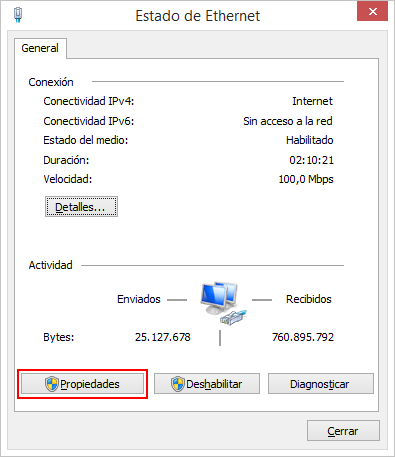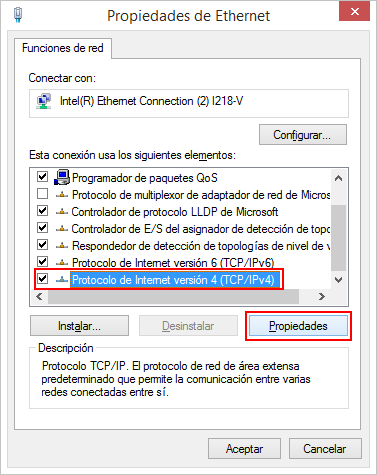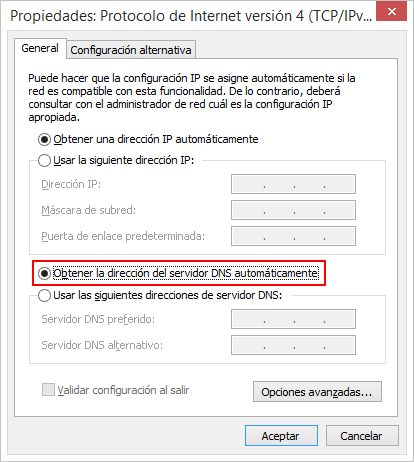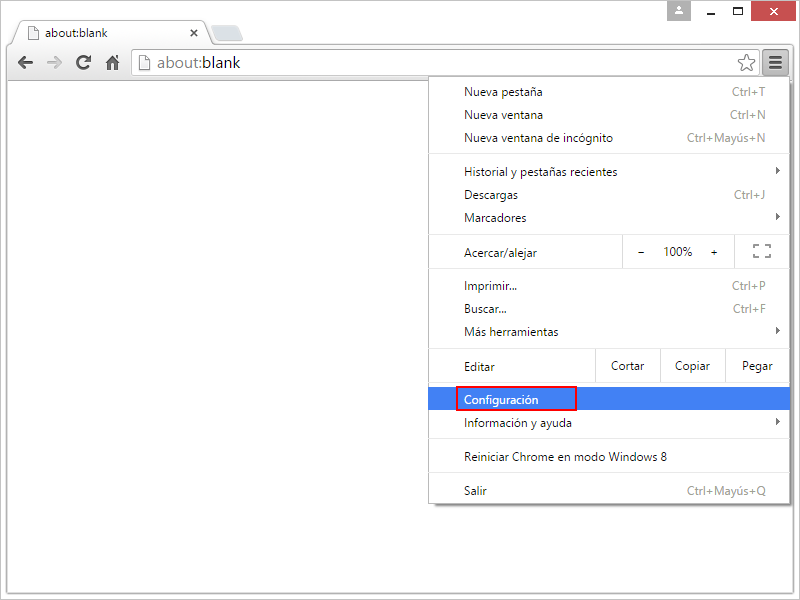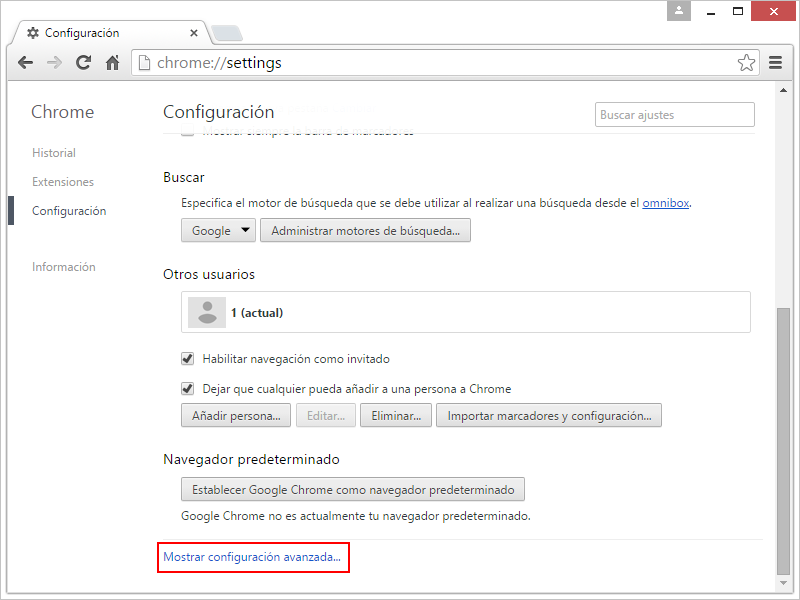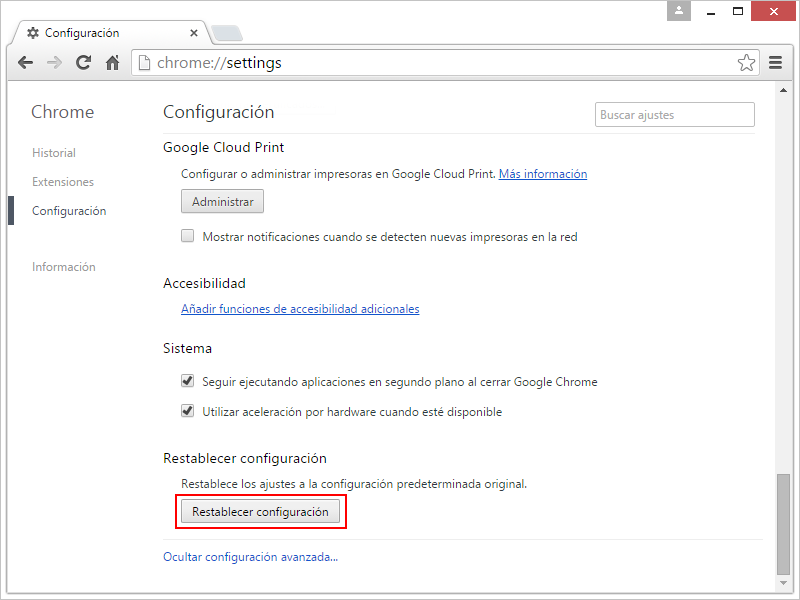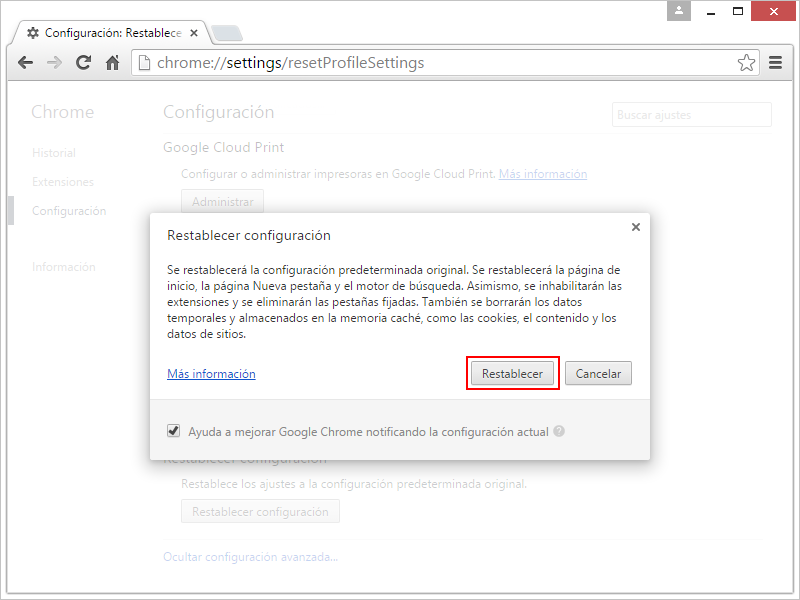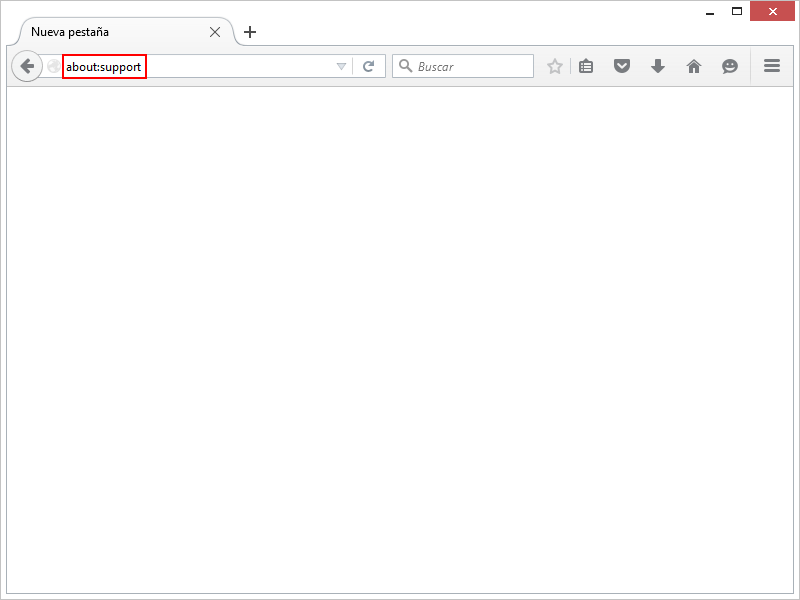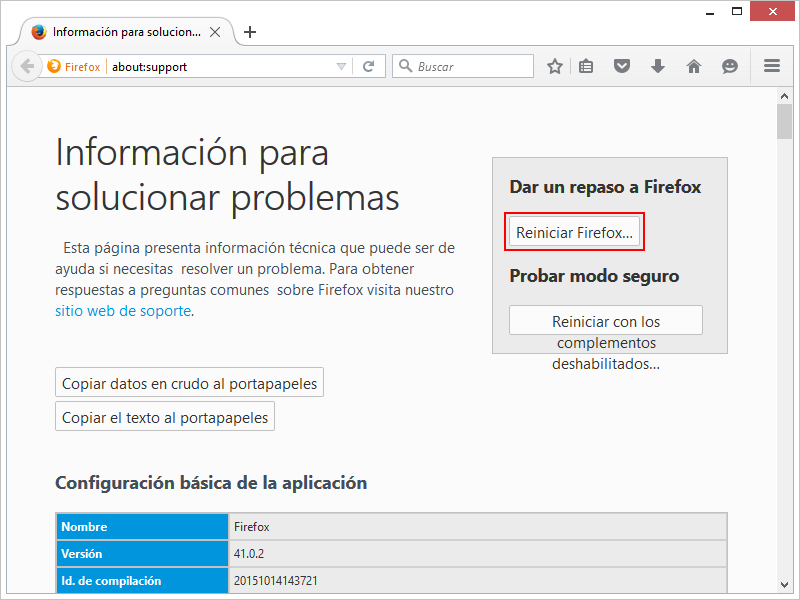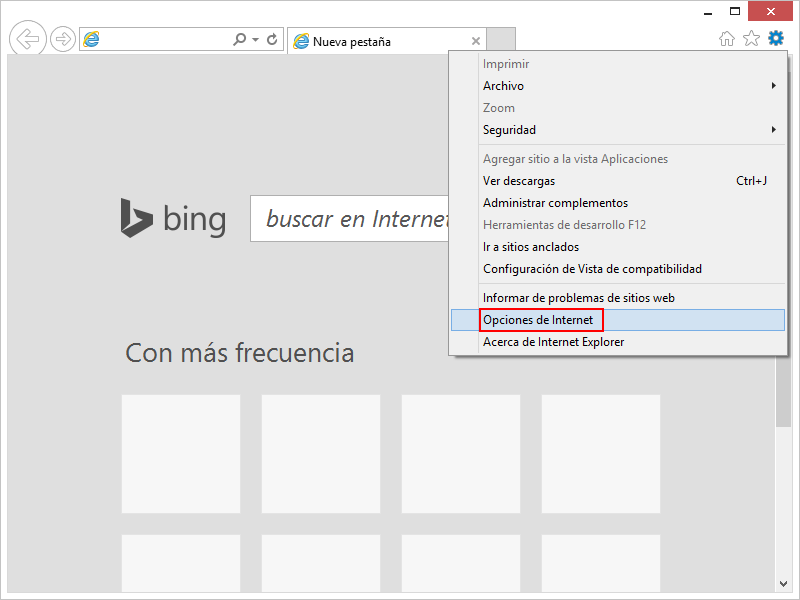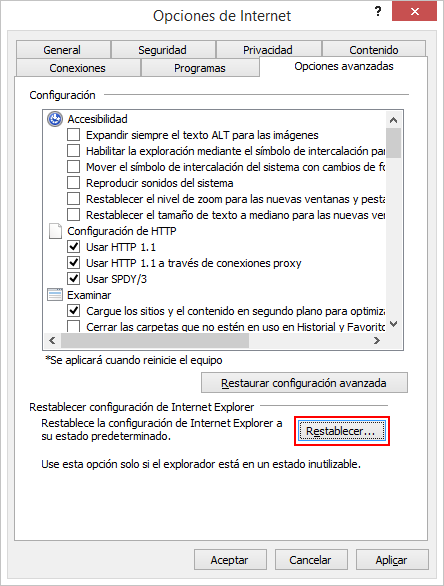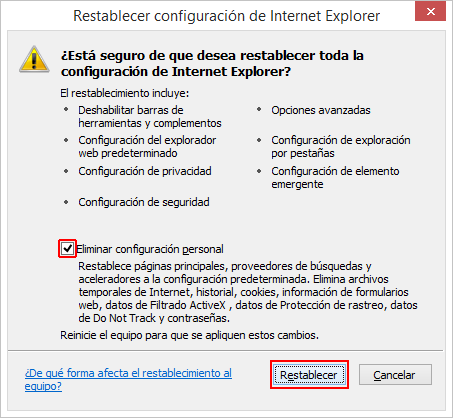La aplicación DNS Unlocker recibe unas opiniones horribles mientras que cuenta con servicios de VPN únicos que están supuestamente integrados. Las razones de esta inconsistencia no son difíciles de explicar, siempre y cuando las características ocultas de este programa queden reveladas. Esta publicación le dará una idea perfectamente clara de por qué este software está etiquetado como malicioso y lo que debe hacerse si el impostor ha penetrado en el ordenador.
¿Qué es DNS Unlocker?
Qué hipocresía es manipular a la gente, animándoles a instalar algo malicioso mientras se presenta como la mejor cosa desde el pan de molde. El editor de DNS Unlocker, al parecer, no se preocupa por la faceta moral del negocio online. Estos chicos impulsados por el dinero están empujando su producto como un servicio gratuito de DNS encargado de facilitar el acceso a sitios web que están bloqueados. No es ningún secreto que algunos sitios populares, como Netflix o Spotify, han adoptado una política que restringe el tráfico de Internet entrante desde lugares poco fiables. La utilidad en estudio afirma que sobrepasa la parte relacionada con la geolocalización de los datos del cliente a través de su servidor proxy, por lo tanto supuestamente desbloquea el contenido deseado. Sin embargo, en lugar de estas virtudes, el usuario obtiene una entidad anuncios que infestan de forma desagradable que disminuyen su experiencia online a un nivel crítico.
Mientras tanto, una gran cantidad de personas son infectadas a través de un régimen distinto de las seguridades engañosas de sorteos. Un truco de agrupación de software limitadamente transparente puede hacer caer fácilmente la capacidad de carga de DNS Unlocker en un sistema operativo. Cualquiera que haya instalado aplicaciones libres es probablemente consciente de que estos escenarios implican a menudo artículos adicionales que están siendo promovidos furtivamente. Puede haber una referencia apenas perceptible a una oferta de terceros en el asistente de configuración, por lo que la aceptación de los términos generales será liberar el virus que está en el paquete.
Según lo prometido, DNS Unlocker pellizca la configuración de red de área local en el PC, pero esto no se hace para emular el tráfico web. En cambio, el programa malicioso obtiene así grandes privilegios para que actividades como la inyección de cabecera HTTP y la generación de capa virtual se puedan desplegar en el navegador. Como resultado, anuncios de DNS Unlocker comienzan a abarrotar las páginas web. Incluyen enlaces en el texto como el de la imagen de arriba, cupones en ventanas emergentes, sugerencias de productos, ofertas y anuncios intersticiales.
Estos anuncios no son fáciles de eliminar. Si bien el programa revoltoso sí se puede observar y eliminar, la configuración del protocolo de Internet se queda modificada. Por si fuera poco, el adware tiene una capacidad para reanimarse en caso de que la limpieza no haya sido exhaustiva, por lo tanto, las contramedidas sólo pueden ser eficaces si se sacan del camino.
¿Cómo eliminar el virus DNS Unlocker?
Eliminación automática de DNS Unlocker
El exterminio del virus DNS Unlocker se puede lograr eficientemente con un software de seguridad de confianza. Adhiriéndose a la técnica de limpieza automática se asegura de que todos los componentes de la infección se limpian a fondo en su sistema.
- y haga que su PC sea comprobado en busca de objetos maliciosos, seleccionando la opción Iniciar el análisis del equipo.
- El escaneo mostrará una lista de elementos detectados. Haga clic en Solucionar Amenazas para eliminar el virus del sistema. Al completar esta fase del proceso de limpieza es más probable que conduzca a la erradicación completa de la infección. No obstante, suele ser una buena idea cerciorarse de que el programa malicioso ha desaparecido por completo.
Eliminar el programa de adware DNS Unlocker utilizando el Panel de control
- Abra el Panel de control. En Windows XP vaya a Agregar o quitar programas. Si su sistema operativo es Windows Vista / 7 / 8 / 10, seleccione Desinstalar un programa

- Observe la lista y localice las aplicaciones que parezcan sospechosas. Haga clic en la opción Desinstalar para hacer que el intruso sea eliminado si lo encuentra

Solución de problemas de propiedades de la conexión de área local
- Regrese al Panel de control y seleccione Ver el estado y las tareas de red

- Seleccione Ethernet en la parte derecha de la pantalla

- Siga adelante y seleccione el botón Propiedades en el cuadro de diálogo

- Haga clic en la entrada Protocolo de Internet versión 4 (TCP/IPv4) y seleccione Propiedades

- Active la siguiente opción: Obtener la dirección del servidor DNS automáticamente

- Guardar los cambios y salir.
Eliminación del Ads by DNS Unlocker reiniciando el navegador afectado
Por favor tenga en cuenta que aunque sea efectivo, el procedimiento de restauración de los valores predeterminados del navegador llevará a la pérdida de los ajustes personalizados tales como contraseñas guardadas, marcadores, historial de navegación, cookies, etc. En caso de que no esté seguro de que este resultado sea adecuado a pesar de su obvia eficacia, se le aconseja seguir el método de eliminación automática descrito en una de las secciones previas de este tutorial.
Restablecer la configuración del navegador Chrome
- Vaya al icono de menú de Chrome y seleccione Configuración

- Desplácese hacia abajo hasta el final de la página y haga clic en Mostrar configuración avanzada...

- Desplácese hacia abajo una vez más al final de la página y haga clic en Restablecer configuración

- Haga clic en Restablecer una vez más

Reiniciar Mozilla Firefox
- En la barra de direcciones de Firefox teclea about:support

- En la página que se muestra, haz clic en Reiniciar Firefox

- Haz clic en el icono Herramientas y seleccione Opciones de Internet de la lista

- Ve a la pestaña Opciones Avanzadas y seleccione el botón Restablecer...

- En el cuadro de diálogo Restablecer configuración de Internet Explorer seleccionar la casilla Eliminar configuración personal y haga clic en Restablecer

Restablecer Internet Explorer
Verificar si el virus DNS Unlocker ha sido completamente eliminado
La evaluación postfactum del componente de precisión en los escenarios de eliminación de malware es un gran hábito que impide el regreso del código dañino o la réplica de sus fracciones desatendidas. Asegúrese de que usted estará listo para ir y ejecutar una verificación de seguridad adicional.